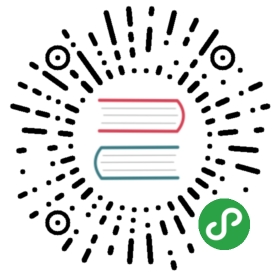DocHub 程序是
开源免费的,不存在售,所以没有所谓的售后,所以凡是遇到问题,请到GitHub或者Gitee提交issues,以便问题存档以及在有空的时候查看和排查,不接受除此之外的任何答疑求助。每天上班要工作,下班要生活、休闲、学习以及对开源项目做改进和优化…请理解和见谅,谢谢。
Windows 下安装部署 DocHub 文库系统
尽管 DocHub 是使用Go语言开发的,但是部署 DocHub 程序,并不需要安装Go语言的环境,也不需要掌握Go语言,就好比你从深圳坐飞机到北京,不需要你会开飞机也不需要你会造飞机一个道理…
要求: 64 位 Windows系统,硬件越高越好
下载相关程序和依赖
- Libreoffice (https://www.libreoffice.org/ )
- Calibre (https://calibre-ebook.com/download)
- ImageMagick (https://www.imagemagick.org/script/download.php)
- pdf2svg (https://github.com/TruthHun/pdf2svg-windows/releases)
- Minio(可选,https://github.com/minio/minio/releases )
- DocHub (https://gitee.com/truthhun/DocHub/releases )
以上软件,我已经打包上传到我的百度网盘,网盘链接如下:
链接: https://pan.baidu.com/s/1DFbFnQvWdjHFv-FEL6efYQ?pwd=yhj6 提取码: yhj6 复制这段内容后打开百度网盘手机App,操作更方便哦
下载下来的软件包如下:

MySQL 数据库,请自行找办法进行安装,这里不提供 MySQL 的安装教程。 如果您使用的
安装和配置依赖
以上依赖安装和配置好之后,我的系统环境中Path配置如下:

部署和启动 DocHub 程序
把下载下来的 DocHub 程序解压到你想存放的程序目录,解压后目录如下:

双击DocHub.exe程序文件启动文库系统,或者在 cmd 中执行也可以。

浏览器访问 http://localhost:8090 , 如果程序未安装,会进入安装界面,根据提示,输入 MySQL 数据库的配置进行安装。

千万要注意的是,您创建的数据库,必须是
utf8或者utf8mb4字符编码,否则程序安装失败。
填写了配置项,点击安装,如果全部配置项都填写正确,则安装成功,会直接在 conf 目录下,生成 app.conf 文件;否则安装失败,需要根据错误提示,修正配置项。
另外一种安装方式就是把 conf 目录下的 app.conf.example 修改成 app.conf,然后再根据 app.conf 中的配置提示修改配置项,修改好之后,再重新启动程序。
设置系统配置项
程序安装成功之后,通过访问 http://localhost:8090/admin 链接登录管理后台,初始账号密码等如下:
账号: admin密码: admin验证码:芝麻开门
[关键] 配置依赖
系统设置 -> 依赖设置,配置项修改如下:

如果不配置,则文档转化服务将无法正常工作!!!
[关键] 云存储配置
配置详细文档如下:
这里以本地部署的 Minio 为例,我创建的公共读和私有读 Bucket 分别为 dochub-public 和 dochub-private。
我的 Minio 程序启动之后,给出的配置信息如下:
D:\minio>minio.exe server ./cloudstorageEndpoint: http://169.254.106.253:9000 http://192.168.42.91:9000 http://192.168.56.1:9000 http://127.0.0.1:9000AccessKey: C7XHAPB2ARLHM6PNWIWPSecretKey: y9GRGGDcpLusB7oasti3eXcw4gyqSYyjII1lBNG4Browser Access:http://169.254.106.253:9000 http://192.168.42.91:9000 http://192.168.56.1:9000 http://127.0.0.1:9000Command-line Access: https://docs.minio.io/docs/minio-client-quickstart-guide$ mc.exe config host add myminio http://169.254.106.253:9000 C7XHAPB2ARLHM6PNWIWP y9GRGGDcpLusB7oasti3eXcw4gyqSYyjII1lBNG4Object API (Amazon S3 compatible):Go: https://docs.minio.io/docs/golang-client-quickstart-guideJava: https://docs.minio.io/docs/java-client-quickstart-guidePython: https://docs.minio.io/docs/python-client-quickstart-guideJavaScript: https://docs.minio.io/docs/javascript-client-quickstart-guide.NET: https://docs.minio.io/docs/dotnet-client-quickstart-guide
所以,我在管理后台 云存储配置 -> Minio(本地存储) 的配置如下:

因为我的服务只是在本机进行的访问,所以我绑定的域名均为 http://127.0.0.1:9000 ,如果您的服务是提供线上访问,需要填写正确的IP或者绑定的域名。
配置完云存储配置项之后,还要配置一下系统系统:

我们这里选择 Minio 选项。
其他配置项
我们已经配置了云存储和依赖设置, 剩下的网站设置、邮箱设置、日志设置、全文搜索设置有些配置项还需要进行配置,认真看配置项的提示进行配置即可。
至于其他的 IIS 等反向代理和域名绑定相关的服务,这里就不再赘述。
至此,Windows下的部署算是完成了。